Waveroom 虛擬錄音室評論
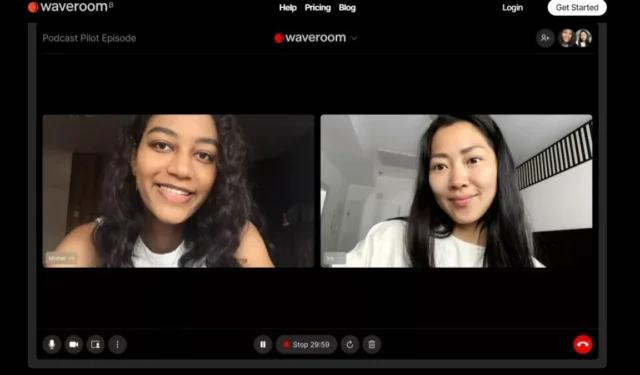
嘗試為你的播客、採訪或會議找出複雜的錄音軟體需要花費太多時間。相反,Waveroom Virtual Recording Studio 可讓您直接從瀏覽器處理所有錄音。無需安裝任何內容,您可以隨時隨地進行錄製。我最近為了這篇評論測試了它。
這是一篇贊助文章,由 Waveroom 製作。實際內容和觀點僅代表作者的觀點,即使貼文受到贊助,作者也保持編輯獨立性。
特色概述
Waveroom 虛擬錄音室讓錄製重要會議或播客片段就像按下錄製按鈕一樣簡單。雖然還有其他線上錄音工具,但 Waveroom 有幾個主要功能使其在競爭中脫穎而出。
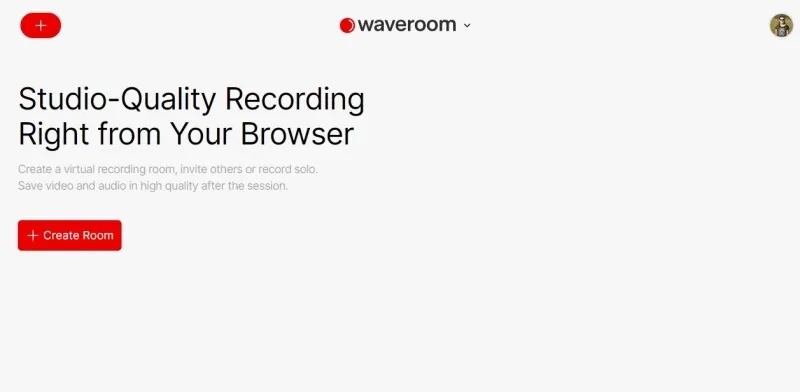
首先,錄音在本地進行,以確保即使您的網路連線較弱,也能獲得清晰、不間斷的錄音。然後,它們會保存在雲端,供您在準備好時查看或下載。您可以獲得每個參與者的單獨錄音。
其次,沒有月費服務。您只需為您使用的內容付費。而且,如果您購買了分鐘數,則在您全部用完之前,它們不會過期。
最後,輕鬆下載整個會話,僅下載影片或僅下載音訊。這是分離播客的好方法,讓人們可以觀看原始錄音或僅收聽音訊。
由於它是一個虛擬錄音室,所以絕對沒有任何東西可以下載。但是,這並不意味著您必須滿足於低品質的錄音。
相反,Waveroom Virtual Recording Studio 可讓您以 MP4 格式錄製高達 1080p 解析度的音頻,並以未壓縮的 WAV 格式錄製 48 kHz 音訊。
輕鬆錄製您自己或使用共享連結邀請其他人進行會議和採訪。在試用版中,您可以擁有自己(主持人)和最多兩位客人。在高級版本中,您最多可以容納四位客人。
缺點是它僅適用於桌面 – 沒有移動選項。不過,行動支援正在開發中。
入門
Waveroom Virtual Recording Studio 是註冊最簡單的線上服務之一。您不必經歷一堆設定畫面。只需造訪 Waveroom 網站,按一下「開始」,然後輸入您所需的使用者名稱和密碼。
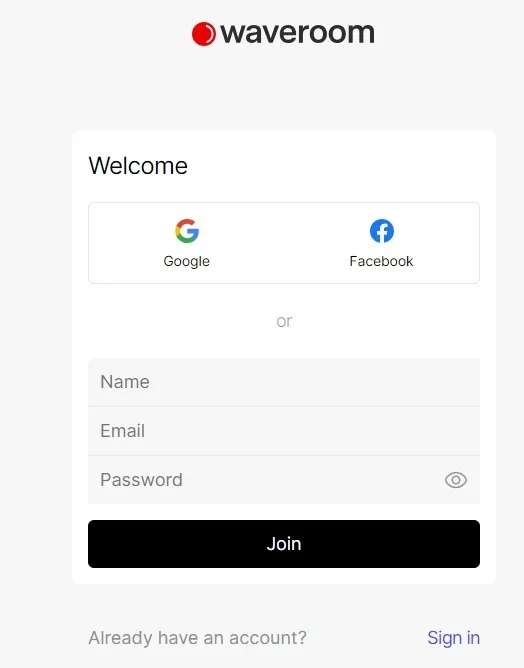
無需信用卡即可免費開始。免費用戶可免費使用前 120 分鐘。您想用多久就用多久。在用完它們之前,除非您想要更高解析度的錄製,否則不需要升級。
我註冊並在短短幾分鐘內創建了我的第一個房間 – 不需要任何技術專業知識。
設定房間
房間是您開始會議、採訪、播客或任何您想要錄製的其他內容的地方。例如,您可以錄製一個住在數百英里外的孫子,展示他們剛在學校學到的歌曲。或者,如果您是企業主,您甚至可以要求滿意的客戶記錄推薦。發揮創意,享受成果。
在 Waveroom Virtual Recording Studio 儀表板中,只需點擊加號按鈕或建立房間按鈕即可啟動新房間。Waveroom 為每個房間賦予了一個獨特的名稱——一個真實的名稱,而不僅僅是隨機的字母和數字。
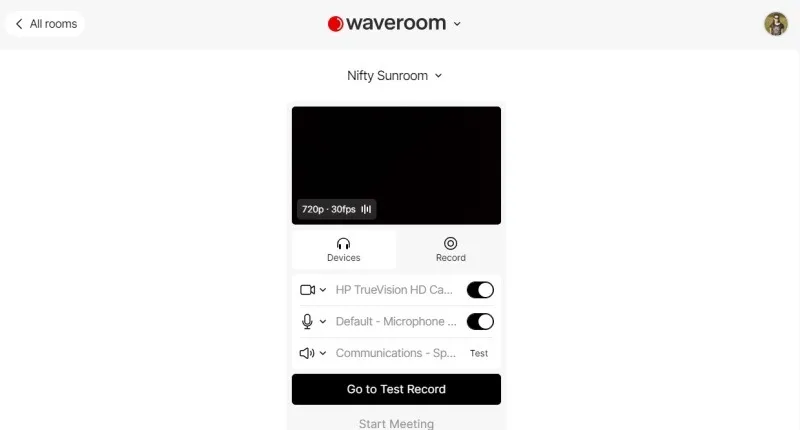
我自己有點喜歡這些名稱,但如果您想自訂它以便更容易記住房間的用途,只需單擊名稱並重命名即可。
顯然,您的錄音功能受到裝置的限制,但您可以在「裝置」部分中變更設定和裝置(如果您安裝了多個網路攝影機和麥克風)。
從「錄製」標籤調整錄製設定。您可以在此處更改音訊和視訊設定。如果您只想錄製音頻,可以選擇在此選項卡中關閉視訊錄製。
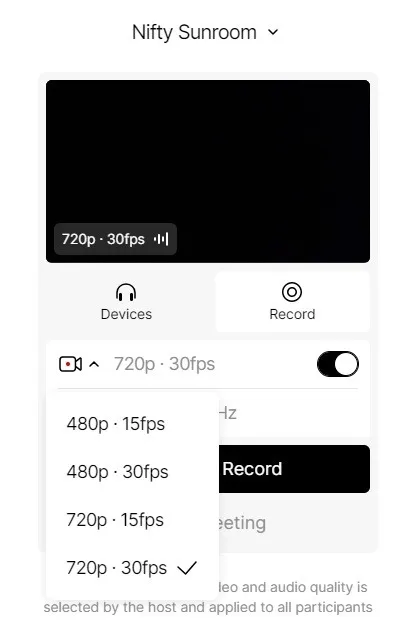
我喜歡的是,您可以進行快速測試記錄,以確保您的設定在實際記錄之前正確無誤。畢竟,您不想錄製重要的內容,卻發現您的網路攝影機或麥克風無法正常運作。
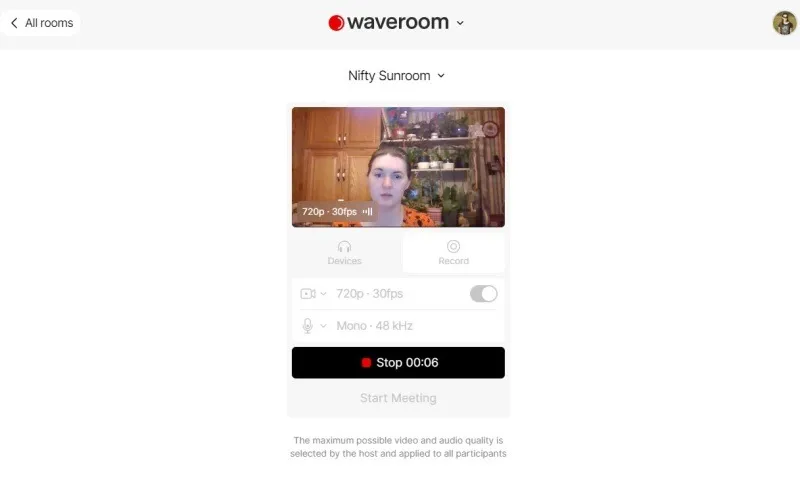
我花了大約五分鐘來佈置我的第一個房間。第一次之後,您就會知道自己的設置,因此花費的時間不會超過一兩分鐘。
在 Waveroom 虛擬錄音室錄音
如果您只是自己錄音,請按「開始會議」進入虛擬錄音室。然後,我所要做的就是點擊紅色的大錄音按鈕,一切都準備好了。完成後,使用相同按鈕即可結束錄製。
預設情況下,會議開始時有兩個窗格:一個為您顯示,另一個包含您的會議連結。使用此連結邀請其他人。請注意,您邀請的人無需付費即可使用 Waveroom,甚至無需註冊。只有主人需要。
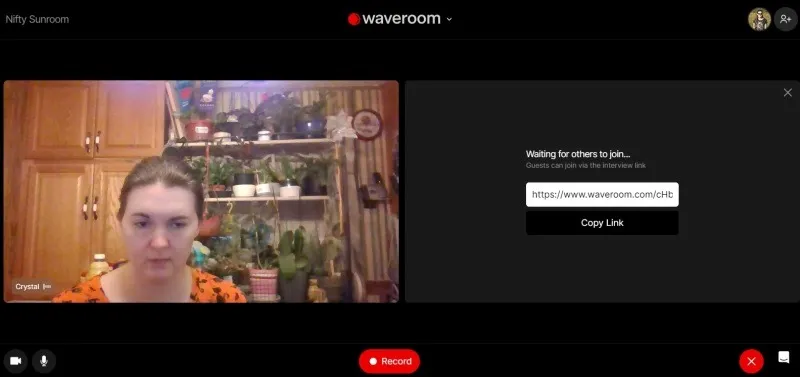
如果您不想邀請其他人,只需退出第二個窗格即可全螢幕視圖。
我喜歡簡單的介面。有幾個按鈕用於打開/關閉麥克風和攝影機、錄製和停止錄製、退出按鈕(用於結束會議)和幫助選項。這確實沒有變得容易得多。
按下按鈕後幾秒鐘即可開始錄音。錄製完成後,我停下來等待視訊處理。您可以在此之前退出會議,但我留在房間裡直到會議結束。
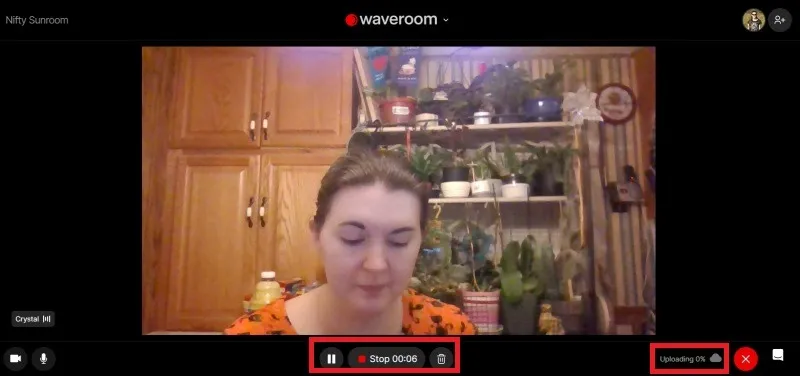
處理時間似乎差異很大。例如,快速的一分鐘測試記錄在 30 秒內完成。45 秒的錄音需要幾分鐘的時間來處理。
作為獎勵,一旦您退出房間,如果您邀請了其他人,他們可以留下來聊天。目前沒有任何記錄,但如果人們願意,仍然可以出去玩。
下載錄音
Waveroom 虛擬錄音室中的房間的一大優點是它們可以組織您的錄音。從 Waveroom 儀表板中,選擇所需的房間,然後按一下要儲存的影片旁的下載按鈕。儲存單一使用者的原始影片(您將看到多個影片)、原始同步影片或僅儲存音訊。
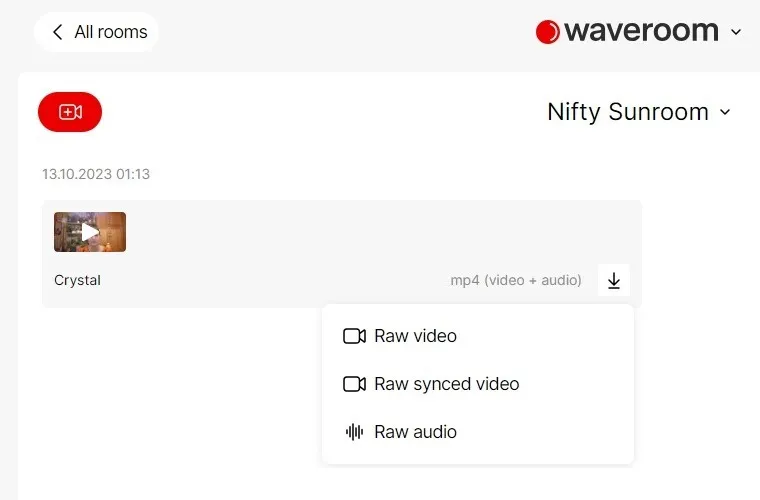
這些以完整的原始品質下載。音訊或視訊品質無需任何額外費用。當您購買分鐘數時,這些都已包含在內。
就我個人而言,錄音品質給我留下了深刻的印象。它比我嘗試從一些主要視訊會議工具下載錄音時更清晰、看起來更好。
價錢
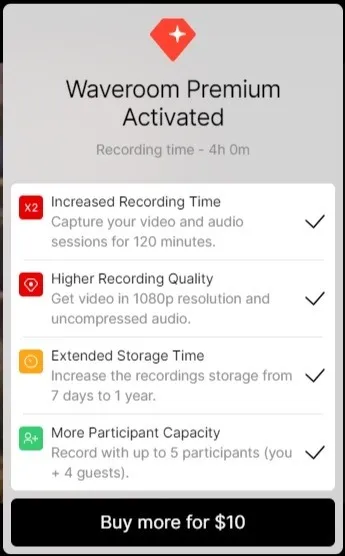
Waveroom 虛擬錄音室的價格非常實惠。只需 10 美元,即可享受 120 分鐘的錄製、1080p 影片和長達一年的視訊儲存。免費用戶只能獲得一周的儲存空間。如果您需要更多時間,只需再購買 10 美元的套裝即可。再說一遍,分鐘不會過期。
最後的想法
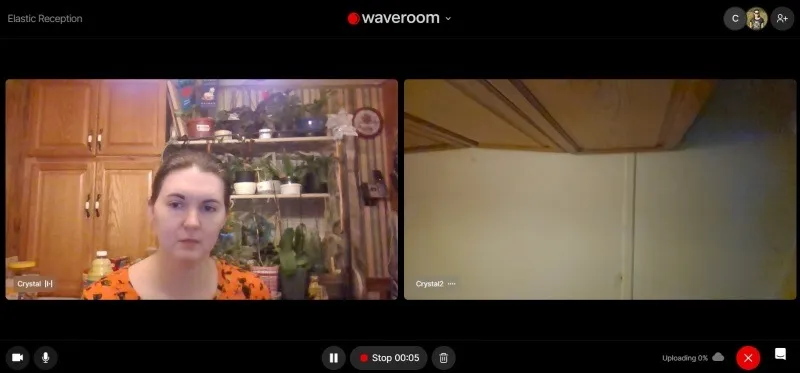
Waveroom Virtual Recording Studio 是昂貴且難以使用的桌面錄音軟體的絕佳替代品。即使網路連線較弱,也能以高畫質品質錄製會議、訪談、播客等。令人印象深刻的是,您只需為您使用的內容付費,而不是昂貴的訂閱。
很高興看到對稍大的團體的支持。雖然我也希望有一個行動版本,但 Waveroom 在桌面上的運作效果非常好。親自免費嘗試。



發佈留言